רושם הערות AI: הערות פגישה מוכנות עבורך
הקלטה אוטומטית של כל שיחה וקבלת תמלול מדויק, סיכום חכם ורשימת פעולות באופן מיידי - ישירות למערכת ה-CRM שלך.
רשום הערות ב-100+ שפות עם רושם הערות AI
מהימן על ידי אנשים ב-
סיכום AI ופריטי פעולה מיידיים
קבל סיכום מלוטש - החלטות מפתח, צעדים הבאים, אחראים - מועבר מיד לאחר השיחה.
מעקבים בלחיצה אחת וסנכרון CRM
יצירה אוטומטית של הודעות מעקב, העברת פריטי פעולה ל-Salesforce/HubSpot, ופרסום סיכומים ב-Slack - ללא צורך בהעתקה והדבקה. שמור על כל בעלי העניין מסונכרנים לפני תחילת הפגישה הבאה.
הפוך פגישות להערות הניתנות לחיפוש ב-4 שלבים פשוטים
חבר את לוח השנה שלך או הדבק קישור לפגישה
Transkriptor מצטרף ומקליט אוטומטית
AI מייצרת הערות פגישה מלאות
שתף תובנות עם הצוות שלך
מי מרוויח הכי הרבה מרישום הערות AI?
חולל שינוי בפגישות שלך עם רושם הערות המופעל על ידי AI
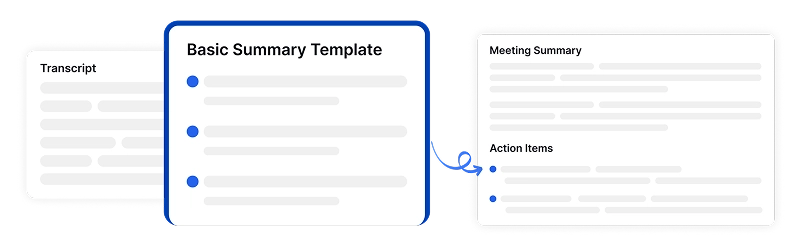
סיכומי פגישות AI הניתנים להתאמה אישית
Transkriptor יוצר אוטומטית סיכומים מותאמים אישית של הפגישות שלך באמצעות טכנולוגיית AI. בחר מתוך תבניות ספציפיות לתעשייה או צור תבניות מותאמות אישית משלך לראיונות, דיוני צוות או שיחות מכירה. זה מבטיח שהסיכומים שלך מדגישים בדיוק את מה שהכי חשוב להקשר ולצרכים הספציפיים שלך.

שילוב לוח שנה להקלטה אוטומטית
סנכרן את Transkriptor עם יומני Google ו-Outlook כדי להפוך הקלטות פגישות לאוטומטיות עבור כל האירועים או אירועים נבחרים. הצטרף לפגישות ישירות מלוח השנה של Transkriptor שלך ובטל את ההגדרה הידנית, מה שמבטיח שאף שיחה חשובה לא תישאר ללא תיעוד מבלי לדרוש שלבים נוספים.
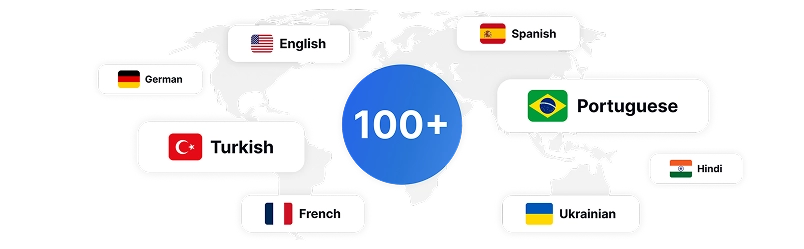
תמלול רב לשוני ב-100+ שפות
לכוד תוכן פגישות בצורה מדויקת ביותר מ- 100 שפות, כדי להבטיח שהתקשורת הגלובלית של הצוות מתועדת כראוי. תמכו בשיתוף פעולה בינלאומי עם תמלול מדויק ללא קשר לשפות המדוברות, מה שהופך את הפתרון לגלובלי באמת בהיקפו.
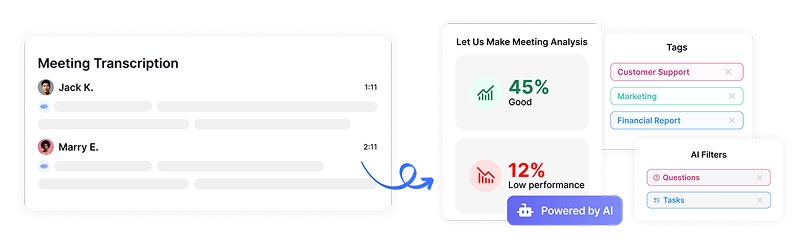
ארגון תוכן של פגישות חכמות
גש לתוכן הפגישה המאורגן בקטגוריות משמעותיות עם כרטיסיית התובנה המופעלת על ידי AI של Transkriptor. התוכן מקובץ אוטומטית למקטעים כגון שאלות, משימות, החלטות ונושאי מפתח, מה שמבטיח ניווט מהיר בדיוק למה שאתה צריך מבלי לגלול בין תמלילים שלמים.
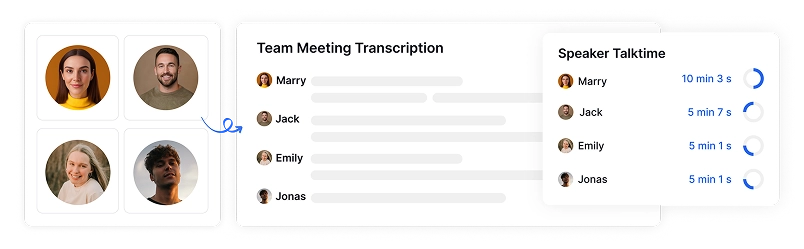
זיהוי וייחוס דוברים
Transkriptor מזהה במדויק דוברים שונים בפגישות שלך, אפילו עם מספר משתתפים. כל הצהרה מיוחסת באופן אוטומטי לאדם הנכון, תוך שמירה על אחריות והקשר ברורים בהערות הפגישה שלך ללא קשר למורכבות השיחה.
אבטחה ברמה ארגונית
אבטחה ופרטיות לקוחות הם בראש סדר העדיפויות שלנו בכל שלב. אנו מצייתים לתקני SOC 2 ו-GDPR ומבטיחים שהמידע שלך מוגן בכל עת.




Google Play Store
Chrome Web Store
App Store
מה אומרים המשתמשים שלנו
שאלות נפוצות
רושם הערות ה-AI של Transkriptor הוא כלי מתקדם הלוכד, מתמלל ומארגן אוטומטית תוכן פגישה. הוא מצטרף לפגישות הווירטואליות שלך, יוצר תמלולים מדויקים, מייצר סיכומים ומסווג מידע כמו פריטי פעולה והחלטות מפתח מבלי לדרוש רישום הערות ידני.
Transkriptor משיג דיוק של למעלה מ-99% בתמלול על פני 100+ שפות, אפילו עם מספר רמקולים. ה-AI הוכשרה במיוחד לזהות טרמינולוגיה בתעשייה, ז'רגון טכני, ויכולה להבחין בין משתתפים שונים בשיחה.
כן, Transkriptor משתלב ישירות עם יומני Google ו-Outlook כדי להצטרף ולהקליט אוטומטית את הפגישות המתוזמנות שלך בפלטפורמות כמו Zoom, Microsoft Teams ו- Google Meet. כל שעליך לעשות הוא לחבר את לוח השנה שלך פעם אחת, ו-Transkriptor יטפל בכל השאר.
הערות וסיכומים של פגישה זמינים בדרך כלל תוך דקות לאחר סיום הפגישה. Transkriptor מעבד את השיחה שלך באופן מיידי, כך שתוכל לסקור, לערוך או לשתף במהירות את ההערות שלך ללא דיחוי.
בהחלט. Transkriptor מציעה תבניות סיכום AI מותאמות אישית עבור סוגי פגישות שונים כמו ראיונות, דיוני צוות או שיחות לקוחות. אתה יכול לבחור מתוך תבניות מובנות מראש או ליצור משלך כדי להבטיח שההערות תואמות את הדרישות הספציפיות שלך.
כן, Transkriptor הופך את שיתוף תוכן הפגישה לפשוט. באפשרותך להפיץ הערות, סיכומים או תמלילים מלאים לכל אחד באמצעות דואר אלקטרוני או קישורים הניתנים לשיתוף, עם אפשרויות לשליטה בהרשאות צפייה ועריכה עבור מידע רגיש.

גישה Transkriptor מכל מקום
הקלט בשידור חי או העלה קבצי שמע ווידאו לתמלול. ערוך את התמלילים שלך בקלות, והשתמש בעוזר AI כדי לשוחח בצ'אט עם או לסכם תמלילים.







